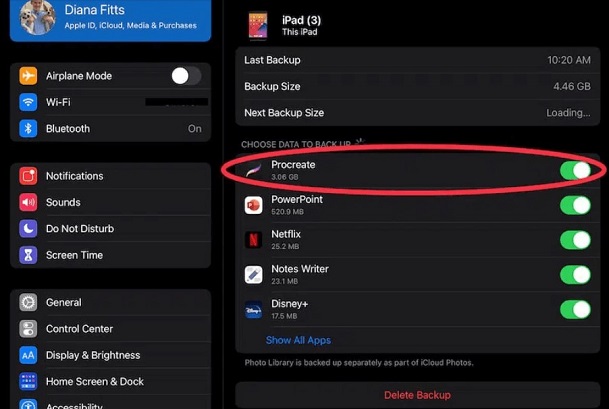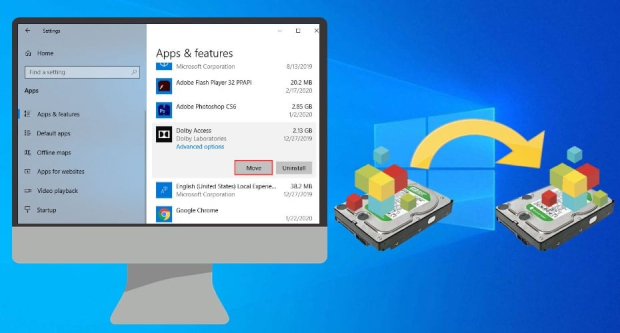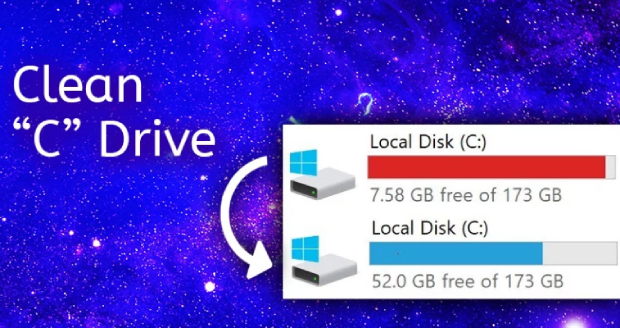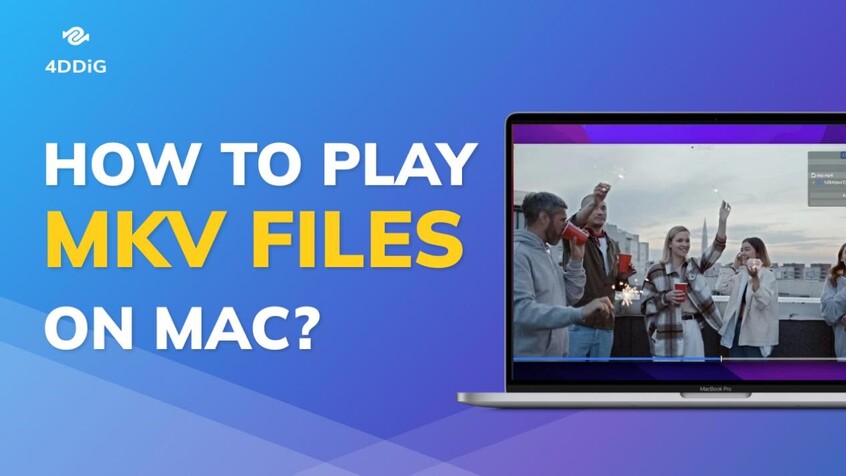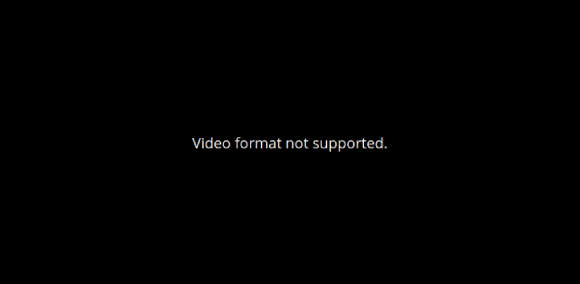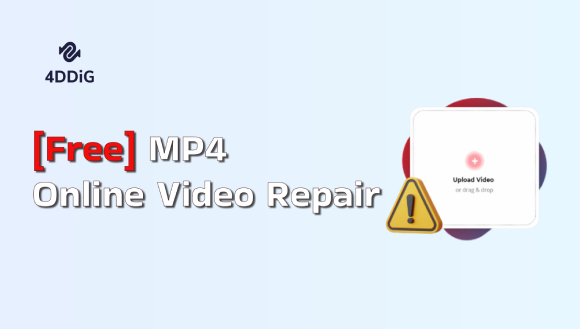Cómo recuperar archivos eliminados de Procreate
¿Cómo recuperar los archivos eliminados de Procreate? El conocido programa de arte digital llamado Procreate es un santuario creativo. Perder los portafolios de arte que ha pasado meses y años creando es una experiencia aterradora. Dado que Procreate es la aplicación más usada y sencilla para crear ilustraciones digitales, la mayoría de los artistas la utilizan para diseñar sus obras de arte digitales. Debido a sus muchas ventajas, es muy usada por profesionales creativos y artistas.
¿Cómo recuperar obras de arte eliminadas en Procreate? Procreate necesita restaurar una carpeta eliminada recientemente, lo que hace que la recuperación sea más compleja que con otras aplicaciones. Sin embargo, hay soluciones disponibles para abordar este problema y recuperar los datos borrados de Procreate. En este post repasaremos paso a paso cómo recuperar archivos borrados y asegurarse de que su obra de arte de valor incalculable no se vuelva a perder. Ahora, exploremos la recuperación de archivos de Procreate y como restaurar rápidamente sus creaciones artísticas.
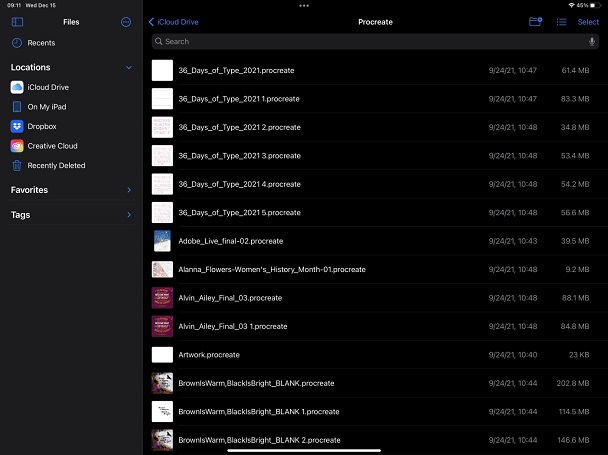
Parte 1: ¿Por qué se perdió mi archivo de Procreate?
Perder los archivos de Procreate puede ser una experiencia angustiosa para cualquier artista digital, y plantea la pregunta: ¿por qué se desaparecieron mis archivos de Procreate? Entender las causas fundamentales de la pérdida de archivos es esencial para implementar medidas preventivas efectivas y explorar opciones de recuperación. Aquí hay varias razones por las que su archivo de Procreate podría perderse:
- Eliminación accidental: Una de las razones más comunes de la pérdida de archivos de Procreate es la eliminación accidental. Con un simple deslizamiento o toque, una obra maestra puede desvanecerse en el abismo digital, dejando a los artistas desesperados por recuperar su trabajo. Ya sea debido a un lapso momentáneo de concentración o a un movimiento equivocado, la eliminación accidental puede resultar en la pérdida irrecuperable de obras de arte valiosas.
- Mal funcionamiento del dispositivo: Otro culpable de la pérdida de archivos de Procreate es el mal funcionamiento del dispositivo. Los problemas técnicos, como el bloqueo del software, los fallos de hardware o los errores del sistema, pueden dañar los archivos de Procreate o hacerlos inaccesibles. Cuando su dispositivo de repente funciona mal, puede poner en peligro la integridad de su obra de arte y provocar la pérdida de datos.
- Fallas de software: A pesar de ser una herramienta poderosa y versátil, Procreate no es inmune a fallas o errores. En raras ocasiones, los fallos dentro de la aplicación hacen que los archivos se corrompan o desaparezcan por completo. Estos contratiempos técnicos imprevistos pueden interrumpir su flujo de trabajo y comprometer la seguridad de sus creaciones digitales.
- Falta de copias de seguridad periódicas: Los archivos de Procreate se almacenan dentro de la aplicación en su dispositivo y no se guardan automáticamente en ningún almacenamiento externo o servicio en la nube a menos que se exporten manualmente. Debe exportar su trabajo con regularidad o crear copias de seguridad para evitar perder sus archivos de forma permanente. Sin una estrategia de copia de seguridad, las eliminaciones accidentales o el mal funcionamiento de los dispositivos pueden provocar una pérdida irreversible de datos.
- Factores externos: Factores externos, como los cortes de energía, los daños físicos en el dispositivo o el robo, también contribuyen a que se pierdan los archivos de Procreate. Estas circunstancias imprevistas pueden interrumpir su proceso creativo y provocar la pérdida de valiosas obras de arte si no se toman las precauciones apropiadas.
Parte 2: Cómo recuperar los archivos eliminados de Procreate en el PC
¿Cómo recuperar los archivos de Procreate eliminados? Cuando se enfrenta a la abrumadora tarea de recuperar archivos eliminados de Procreate en un PC, 4DDiG surge como un faro de esperanza. Este robusto software se especializa en recuperar archivos perdidos o eliminados de distintos medios de almacenamiento con una eficiencia sin igual. El riesgo de pérdida de datos es significativo, ya que los archivos de Procreate se almacenan dentro de la aplicación en su dispositivo y no se guardan automáticamente en ningún almacenamiento externo o servicio en la nube a menos que se exporten manualmente. Sin embargo, con 4DDiG Windows Data Recovery, puede superar este desafío y restaurar su valiosa obra de arte.
Los algoritmos avanzados de 4DDiG rastrean el almacenamiento de su PC para localizar y restaurar los archivos eliminados de Procreate, lo que garantiza una pérdida mínima de datos. El software ofrece una interfaz fácil de usar, lo que lo hace accesible a todos los niveles de habilidad. Los siguientes pasos describen cómo utilizar 4DDiG para recuperar archivos eliminados de Procreate:
Descarga
Segura
Descarga
Segura
-
Elija un disco local
Después de instalar e iniciar 4DDiG, aparecerá una pantalla de inicio con opciones para Recuperación de datos y Opciones avanzadas. De la lista de discos duros, elija el disco local, en el que se presentó la pérdida de datos. Para comenzar el proceso de escaneo, de clic en Iniciar. Alternativamente, seleccione los tipos de archivo de destino en la esquina superior derecha antes de comenzar el análisis.
-
Realice un escaneo en el disco local
Para encontrar cualquier dato perdido, 4DDiG escanea rápida y completamente la unidad seleccionada. Una vez localizados los archivos que desea recuperar, puede pausar la búsqueda y reanudarla si lo desea. Las categorías, incluidos los archivos eliminados, los archivos existentes, la ubicación perdida, los archivos RAW y los archivos de etiquetas, están disponibles en la vista de árbol.Puede ver una variedad de tipos de archivos, incluidos fotos, videos, documentos, audios, correos electrónicos y más, mediante la vista de archivo. Además, puede enfocar su búsqueda en ciertos archivos usando los filtros en el lado derecho del panel.

-
Vista previa y recuperación de archivos del disco local
Podrá ver los archivos encontrados antes de iniciar el proceso de recuperación. Es imperativo que los archivos recuperados no se guarden en la misma partición donde se produjo la pérdida de datos para evitar la sobrescritura del disco y la pérdida irreversible de datos. Para garantizar la integridad de los archivos que recupere, finalice el proceso de recuperación en un lugar seguro.
Parte 3: Cómo recuperar los archivos eliminados de Procreate desde la copia de seguridad de iCloud
¿Cómo recuperar un archivo de Procreate eliminado? Para los usuarios que tienen habilitada la copia de seguridad de iCloud para sus archivos de Procreate, la recuperación de datos eliminados se vuelve relativamente sencilla. iCloud ofrece una forma cómoda y segura de hacer una copia de seguridad de los datos de su dispositivo, incluidos los archivos de Procreate, lo que garantiza que su preciosa obra de arte permanezca protegida contra pérdidas o daños. Aquí hay una guía paso a paso sobre cómo recuperar archivos de Procreate eliminados desde la copia de seguridad de iCloud:
- Verifique la configuración de la copia de seguridad de iCloud: Antes de continuar con el proceso de recuperación, revise que la copia de seguridad de iCloud esté habilitada en su dispositivo. Para hacer esto, vaya a Configuración > [Su nombre] > iCloud > Copia de seguridad de iCloud. Si la copia de seguridad de iCloud está activada, el dispositivo debería hacer una copia de seguridad automática de sus datos, incluidos los archivos de Procreate.
- Borre los datos del dispositivo (opcional): Si se le perdieron archivos de Procreate debido a una eliminación accidental o a un mal funcionamiento del dispositivo, quizás tenga que borrar los datos de su dispositivo antes de restaurarlos desde la copia de seguridad de iCloud. Este paso es opcional y solo debe realizarse para garantizar un borrón y cuenta nueva para el proceso de recuperación. Para borrar los datos de su dispositivo, vaya a Configuración > General > Restablecer > Borrar todo el contenido y la configuración.
-
Restaure desde la copia de seguridad de iCloud: Cuando su dispositivo esté listo para ser restaurado, continúe con los siguientes pasos para recuperar los archivos de Procreate eliminados
- Encienda su dispositivo y siga las indicaciones en pantalla hasta que llegue a la pantalla "Aplicaciones y datos".
- Seleccione "Restaurar desde la copia de seguridad de iCloud" e inicie sesión en su cuenta de iCloud con las credenciales de su ID de Apple.
- Elija la copia de seguridad de iCloud más relevante que contenga los archivos de Procreate que desea recuperar. Recuerde que la copia de seguridad debe ser anterior al momento en que se eliminaron los archivos.
- Espere a que se complete el proceso de restauración. Esto puede tomar algún tiempo, dependiendo del tamaño de la copia de seguridad y de la velocidad de su conexión a Internet.
-
Una vez finalizada la restauración, su dispositivo se reiniciará y los archivos de Procreate de la copia de seguridad de iCloud deberían restaurarse a sus ubicaciones originales.

- Verifique los archivos de Procreate restaurados: Después del proceso de restauración, inicie la aplicación Procreate en su dispositivo y verifique que los archivos eliminados se hayan recuperado correctamente. Compruebe la presencia de su obra de arte en la galería de la aplicación o en las carpetas designadas para verificar que no se ha producido ninguna pérdida de datos durante el proceso de recuperación.
- Haga una copia de seguridad periódica de los archivos de Procreate en iCloud: Para evitar futuras pérdidas de datos y agilizar el proceso de recuperación, es esencial hacer una copia de seguridad de sus archivos de Procreate en iCloud con regularidad. Habilite la copia de seguridad de iCloud para Procreate en la configuración de la aplicación o exporte manualmente su obra de arte a iCloud Drive para que sus creaciones se almacenen de forma segura en la nube.
Parte 4: Contacte al equipo de soporte de Procreate para recuperar los archivos de Procreate
Si con los métodos convencionales no se logra recuperar los archivos eliminados de Procreate, o si encuentra problemas técnicos más allá de su experiencia, el equipo de soporte de Procreate puede brindarle orientación y soluciones invaluables adaptadas a su situación específica. El equipo de soporte dedicado de Procreate está conformado por profesionales expertos que entienden las complejidades de la aplicación y pueden ayudar a los usuarios con una amplia gama de consultas, incluida la recuperación de archivos.
A continuación, le explicamos cómo contactar al equipo de soporte de Procreate para recuperar sus archivos perdidos:
- Procreate ofrece varios canales de soporte a través de los cuales los usuarios pueden buscar ayuda, incluido el soporte por correo electrónico, los foros en línea y las plataformas de redes sociales. Visite el sitio web oficial de Procreate o la tienda de aplicaciones para encontrar información sobre cómo contactar al servicio de asistencia.
- Una vez identificado el canal de soporte apropiado, envíe una solicitud en la que describe su problema. Proporcione información relevante, como las circunstancias que rodearon la pérdida de sus archivos de Procreate, los mensajes de error encontrados y los pasos que ya ha seguido para intentar la recuperación.
- Para acelerar el proceso de soporte y aumentar la probabilidad de recuperación exitosa de archivos, entregue la mayor cantidad de información posible sobre su dispositivo, la versión de Procreate y cualquier cambio o actualización reciente. Esta información ayudará al equipo de soporte a diagnosticar el problema de manera más efectiva y ofrecer soluciones personalizadas.
- Después de enviar su solicitud de soporte, revise su correo electrónico o canal de soporte elegido para obtener una respuesta del equipo de soporte de Procreate. El equipo puede indicarle los pasos para la solución de problemas, dar orientación sobre el uso de herramientas especializadas o instrucciones para acceder a recursos adicionales para recuperar los archivos.
- Entable una comunicación abierta con el equipo de soporte de Procreate y siga sus instrucciones al pie de la letra para maximizar las posibilidades de recuperar sus archivos perdidos. Aporte comentarios sobre las soluciones sugeridas o los pasos de solución de problemas para facilitar el proceso de resolución.
Parte 5: Preguntas frecuentes sobre los archivos eliminados de Procreate
P1: ¿Se realizan copias de seguridad de los archivos de Procreate?
R1: De forma predeterminada, no se realiza una copia de seguridad automática de los archivos de Procreate. Es esencial exportar manualmente su trabajo o habilitar copias de seguridad a través de almacenamiento externo o servicios en la nube para evitar la pérdida de datos.
P2: ¿Cómo deshago una capa de eliminación en Procreate?
R2: Para deshacer la eliminación de una capa en Procreate, toque el botón "Deshacer" en la barra de menú superior o use el acceso directo (toque con dos dedos) para revertir la acción.
P3: ¿Al eliminar Procreate se eliminarán mis archivos?
R3: Al eliminar la aplicación Procreate en sí, no se eliminan los archivos. Sin embargo, si desinstala la aplicación sin exportar o hacer una copia de seguridad de su trabajo, corre el riesgo de perder los archivos de Procreate almacenados en la aplicación.
Conclusión
¿Cómo recuperar las obras de arte eliminadas en Procreate? La pérdida de archivos de Procreate puede ser una experiencia angustiosa para los artistas, puede perderse trabajo duro y horas de creatividad. Sin embargo, con las herramientas y estrategias apropiadas, recuperar archivos eliminados de Procreate es posible, se puede lograr. Puede usar un software especializado como 4DDiG, aprovechar la opción de copias de seguridad de iCloud o buscar ayuda del soporte de Procreate, existen múltiples vías para recuperar su obra de arte perdida. Al dar prioridad a las copias de seguridad periódicas, tener la precaución de manejar los archivos y familiarizarse con los métodos de recuperación, puede salvaguardar sus esfuerzos artísticos y asegurarse de que su creatividad permanezca ininterrumpida frente a la adversidad.
También te puede interesar
- Home >>
- Recuperar Office >>
- Cómo recuperar archivos eliminados de Procreate